Photoshop6.0新技巧之Liquily面板(1)
Adobe Photoshop,简称“PS”,是由Adobe Systems开发和发行的图像处理软件。Photoshop主要处理以像素所构成的数字图像。使用其众多的编修与绘图工具,可以有效地进行图片编辑工作。ps有很多功能,在图像、图形、文字、视频、出版等各方面都有涉及。图形(Graph)和图像(Image)都是多媒体系统中的可视元素,虽然它们很难区分,但确实不是一回事。
Liquily翻译成中文是“溶解”的意思。顾名思义Photoshop6.0加上的这个面板,产生的效果是把图形溶解后使之形状发生一定的改变。从而产生特殊的溶解、扭曲效果。将这些效果结合起来,可以生成一些奇妙的动画效果。 首先选择一幅图片做为编辑的图,然后选择Image / Liquify(或者按快捷键Ctrl + Shift + X)弹出Liquily面板。这个面板很大,如图1所示。

图1我们来观察一下这个面板里都有些什么工具。请看图2、图3。
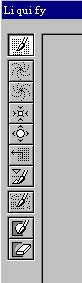
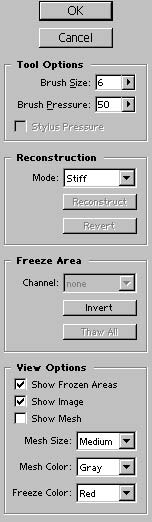
图2图3图2里,列出了10种工具。这10种工具是这个功能的主要操作工具。用他们我们可以将图象看做是一个融化的金属,任意的来实现我们想要的效果。这10种工具分别为:

扭曲工具、

顺时针方向扭曲工具、

逆时针方向扭曲工具、

收缩工具、

膨胀工具、

位移象素点、

0反射工具、

1重造工具、

2冻结工具、

3解冻工具扭曲工具的功能和产生的效果很明显。首先选取了此工具后,在图3上可以选择笔刷的粗细,这是决定产生效果强弱的关键。如果图片较大,建议将笔刷选则30以上。然后使用此工具在一幅简单的图像上任意的划动,可产生不同的效果。

4

5

6

7 顺时针和逆时针方向扭曲工具和扭曲工具与扭曲工具差不多,只是产生的效果略为专业了一点。如下图所示。

8

9 其他大部分的工具都是产生某种特殊效果的,这里就不加累述。 如果希望在变形某一幅图像的某一部分,而不希望其他部分不受到变形的影响的话。可以选择 Freeze Tool 工具。选择后用鼠标在希望不受影响的区域拖动,会有一层半透明的红色将此部分覆盖住,然后再使用其他的变形,红色被覆盖区域将不受影响。之后可以选择Thaw Tool 工具解除对图像的保护。而右边的Invert 按钮的作用是将把保护区域反选;如果想全部清除刚才的被保护区域,按 Thaw All 按钮试试看。 你甚至可以将你需要变形的部分保存在一个Channel通道里面,因为Luquily菜单里提供通道的选择。这是一个非常体贴用户的功能。它只能使用户使用起Photoshop来更加的得心应手。 选择Freeze Color 下拉列表可以选择被保护区域的颜色,也就是上面提到的“半透明的红色”。 下面来介绍一下图3下方的View Options部分的几个选项。 Show Frozen Areas的意思是显示冻结区域,也就是上文提到的用Freeze Tool覆盖住的不希望受到影响的部分。 Show Image的意思是显示图片。 Show Mesh:这是一个很有意思的选择。当它被选中以后,图象上会显示出一格一格的网络标尺,而当你用其他的变形选项在上面操作的时候,会非常直观的看到哪些区域做了变形,如何变形等。这样对了解图象变形的构成很有帮助。在下面还可以对Mesh的参数做一些选择。Mesh Size是选择网格的大小的,可以有小、中、大三种选择。Mesh Color是网格的颜色。
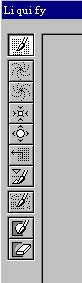
0 Liquify面板还有一个工具是Reconstruct Tool。这是一个非常有用的工具,如果你觉得你觉得你以前做的变形不够满意,你可以用它来恢复。也可以改造前面的变形以得到更有意思的效果。选取 Reconstruct Tool 工具,在窗口右侧的 Reconstruction 栏中 Mode 列表中选择 revert 项目,在图变形后的图像上拖动鼠标,工具会把笔刷经过部分恢复到变形之前的状态。请尝试列表中 Rigid 、Stiff 、Smooth 等模式,你会有新发现的!点击 Reconstruct 按钮,Photoshop 会把图像中所有未被保护的区域应用 Reconstruct 工具;而按下 Revert 钮,图像恢复到变形前的状态,图像中定义的所有保护区域也将消失。 下面我们用这个功能来做几个特效。 打开ImageReady3.0,这是为了做动画,而且ImageReady也有这个面板工具。 打开一幅图像,选择Window / Show Animation,打开动画面板。 选择Layer / Duplicate Layer,复制出该图layer 1 Copy。点击图层面板上的眼睛,将layer 1 copy层隐藏起来。 在动画面板上选择Dupicate Current frame,新建一个动画祯,选中新建的那一祯,将layer 1 隐藏,同时显示Layer 1 Copy。 选择Image / Liquily,调出溶解面板,用鼠标在上面轻轻做一点修改,让嘴角上翘一点,眼睛眯一点等,按确定。 选择输出格式为GIF,在动画面板里调整每一幅画移动的时间为1秒,然后就可以存盘了。下图是效果:
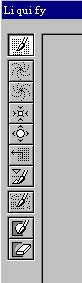
1
Photoshop默认保存的文件格式,可以保留所有有图层、色版、通道、蒙版、路径、未栅格化文字以及图层样式等。
……